最近工作需要 , 将纸质版文件上的文字快速转换成word电子版 。研究发现有以下几个方法 。
1.第一种方法,使用微信,搜索“传图识字”,拍照上传,可以迅速识别图中的文字,选取所需要的黏贴,保存 。
2.第二种方法 , 手机下载“扫描全能王”APP 。
3.第三种方法 , 将图片在QQ上发送给你的一位好友,或者是通过电脑发送到手机上 。长按图片 , 选择“识别图中文字” , 识别之后可以进行黏贴复制需要的部分 。
4.就是先将纸质文档扫描为PDF再转换为word , PDF转word的方法如下:
复制粘贴法
如果运气好 , 发现手头的 PDF 是可以复制的 , 那就二话不说,复制粘贴想要的内容吧!
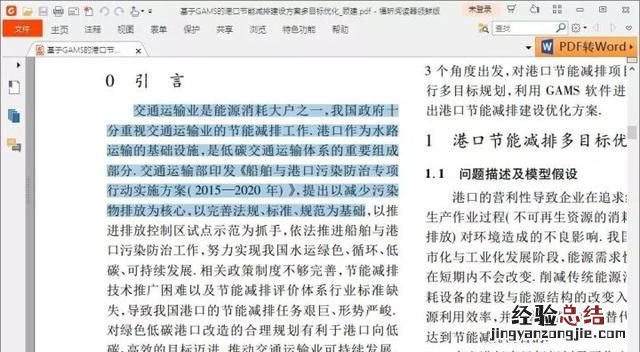
但是贴到 Word 就发现,段落支离破碎,一行就是一段!
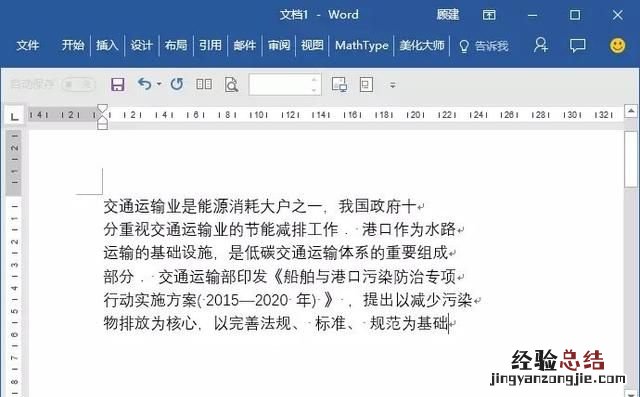
熟悉往期推送的小伙伴,立马想到查找替换解决断行的问题 , 选中这段内容,然后按 【Ctrl + H】,打开替换对话框,把 ^p 全部替换成无即可 。
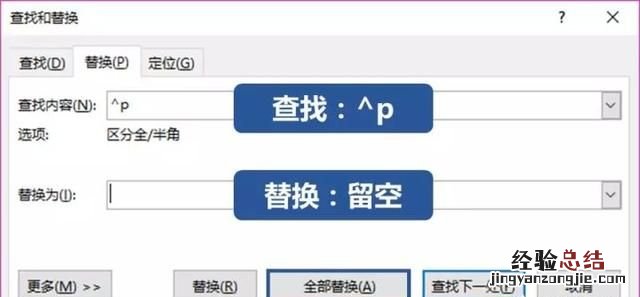
就这样一键多行变一段 。
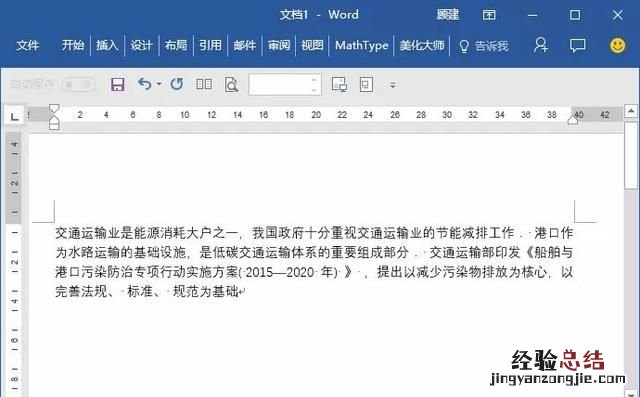
所以我们需要选用 PDF 里的局部段落到 Word 中时,复制粘贴足矣!
如果想要全文转换成 Word,就要借助转换工具了 。首推的工具就是 Word,没想到吧,Word 还能转换 PDF!

Word 转换法

这个时候 Word 友情地提示你,它正在努力地转 Word , 但转换之后可能会和 PDF 有点差异,没事,点确认就行 。

耐心等待过后,你的 PDF 就能转换为 Word 了 。
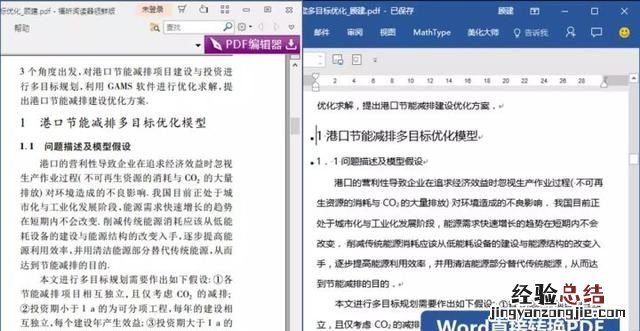
【如何将图片转化为word文档 如何把纸质文档转化为word】
经过大量测试,原始排版简单或者直接由 Word 转换过来的 PDF 通过 Word2013/2016 效果才能有所保证 。
不巧手头没有高版本的 Word 咋办?下面再推荐一个在线免费转换网站!

在线网站免费转
目前口碑很好的就是—— *** 据说是全世界点击率最高的网站之一 。
打开官网后,各式各样与 PDF 相关的功能眼花缭乱,我们这次锁定【PDF转Word】功能 。
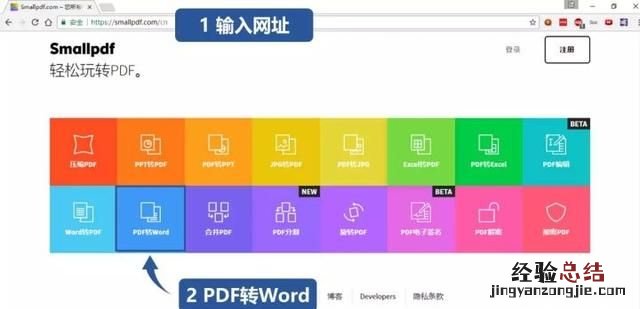
单击该功能后,弹出上传 PDF 文件的界面,你这时只管上传,坐等转换完成,直接下载就好 。
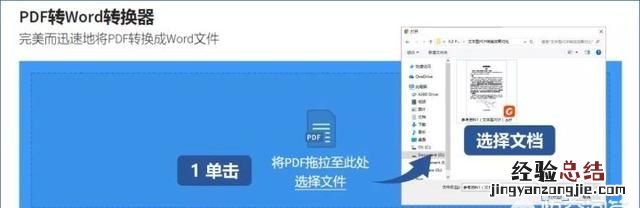
目前免费版限制一个小时使用两次,如果觉得需求旺盛不够用的时候 , 还可以登录与之类似的转换网站 ***,互补使用,增加使用次数 。

它们两者转换效果类似,背后都采用的是 SOLID DOCUMENTS 提供的技术,是市场上实用的 PDF 至 Office 转换工具 。
从图中你也能看到,这两个网站都不仅仅提供 PDF 转 Word,还能转换各种常见的工作文档。
除此以外类似的网站还有很多,如LightPDF-免费在线PDF工具箱:***/zh/
至此介绍的三重境界全部免费,应该能解决生活中 50% 的需求了!但天下从来没有免费的午餐,免费的转换方式也有几个小缺点:
- 转换次数及大小受限制
- 对于无法复制内容的PDF,只能变相转成图片直接贴进 Word

大杀器 ABBYY FineReader

它的官方介绍说道:
ABBYY FineReader 是一款 OCR 图片文字识别软件,可以快速、方便地将扫描纸质文件、PDF 格式及数字或移动电话图像转换成可编辑格式 。OCR 光学字符识别是这款软件的核心,通过该技术可以将图片上的文字识别并转换成可编辑的文本 。锤子手机的大爆炸功能也采用了该技术,识别图片并将文字炸开 。
我们在官网可以下载 ABBYY FineReader , 打开软件后,单击【图形或PDF文件到Microsoft Word】,选择需要转换的文档,即可开始转换 。

随着转换齿轮的转动,ABBYY 真在拼命识别并转换 PDF 文档!

在转换完成后的界面分成三块 , 左侧为 PDF 全局视图,右侧为转换成的 Word 窗口 , 其中疑似错误的文字会标蓝,下方为对应的 PDF 放大视图 。
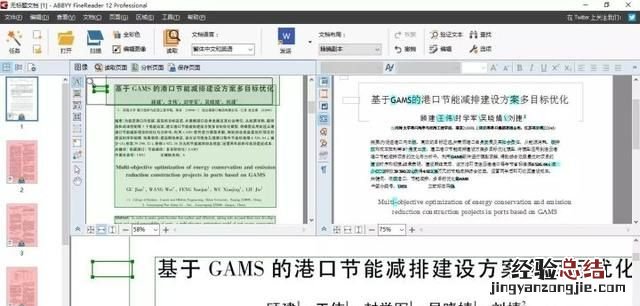
在右侧框中还可以实时对比原文进行修改识别不准确的部分 。ABBYY 还能识别出文中的表格和图片部分 , 这比市面上大多数软件效果都要好 。

最终,单击顶部功能区的发送按钮,直接将转换效果发送到 Word 中去即可 。

当然,免费版也有限制的哦:
一次最多可以转换三个页面每天最多可以使用10次免费转换服务
纸质文档转word电子版文档,用微信小程序“传图识字”非常方便 , 仅需下面三步就可以轻松搞定 。
第1步:
打开微信,点击右上角的搜索按钮 , 搜索框输入“传图识字”,点击搜索,就会显示传图识字小程序 。
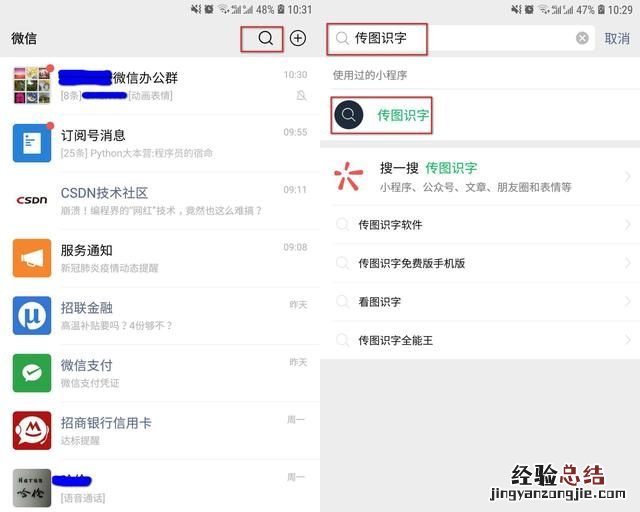
第2步:
打开传图识字小程序 , 四个选项,通用印刷字体、手写字体、通用表格识别、拍照翻译,我们选择通用印刷字体,然后点击【开始拍照】 。
拍照时,尽可能保持照片清晰,切勿模糊、抖动等,以免识别失败
【开始拍照】→【拍照】→【开始识别】 。

第3步:
识别完成后,在界面下方有”复制文字“,复制后粘贴到word中,或”导出转发“到QQ或微信,即可完成纸质文档转换电子文档 。
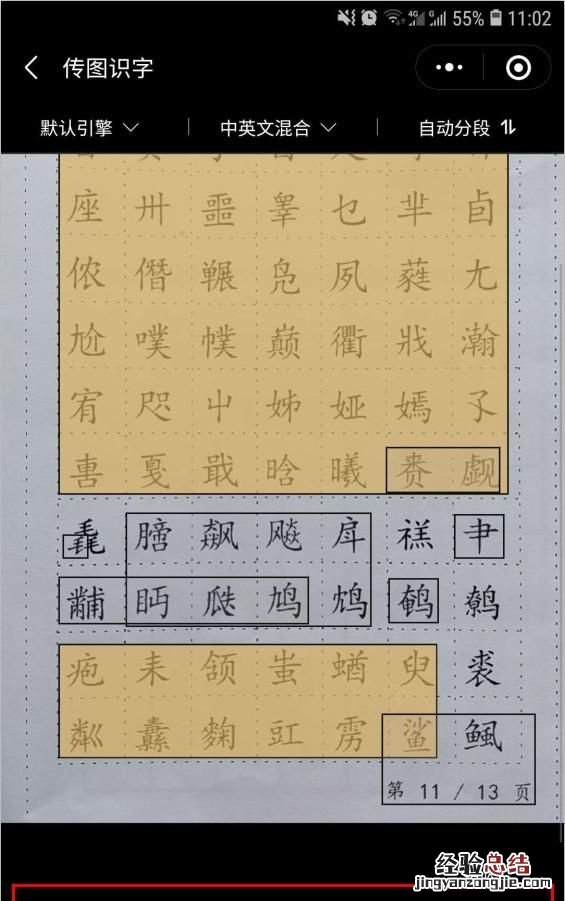
迅捷识图也特别好用,用法大同小异,如果感兴趣可以试试,希望对你有所帮助 。










